Si a menudo comparte capturas de pantalla o imágenes en línea, saber cómo oscurecer partes de su imagen es una habilidad útil. Ya sea que necesite enviar una captura de pantalla con información confidencial a un colega o simplemente desee enfocarse en una parte específica de su foto, le mostraremos cómo desenfocar mejor las partes que desea ocultar.
Las herramientas de edición de fotos en línea son fáciles de encontrar, pero algunas de ellas le costarán una tarifa. Estas son las mejores herramientas en línea completamente gratuitas que te permiten desenfocar partes de una imagen. Verificar Las mejores aplicaciones web gratuitas y modernas de edición de fotos en línea para reemplazar aplicaciones caras.

1. Sé Funky
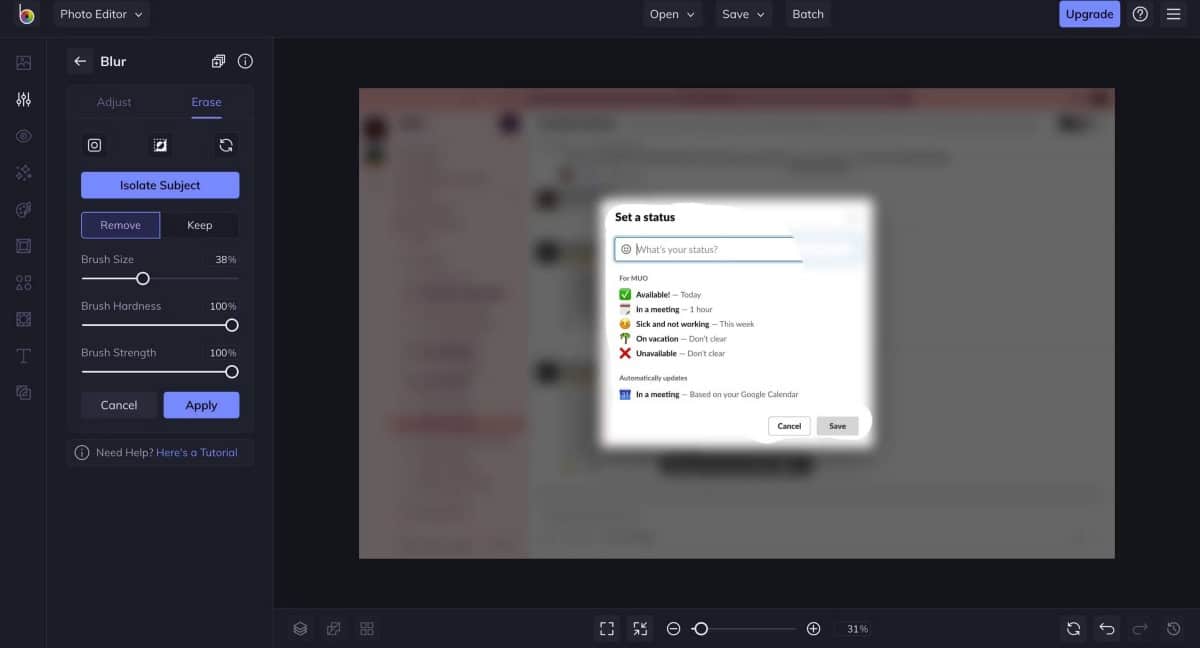
Si desea desenfocar o eliminar partes de una imagen con un trazo de pincel, la función BeFunky de Blur puede ayudarlo a hacerlo. Disponibilidad BeFunky Muchas funciones de edición de fotos, pero el enlace anterior lo llevará directamente a la herramienta Desenfocar. Hacer clic Iniciar Para ir a la versión gratuita del sitio web y luego cargar su foto.
BeFunky funciona de manera un poco diferente a las otras herramientas aquí, requiriendo que primero desenfoques toda la imagen. En la función Desenfocar, verá dos opciones, una de ellas titulada Ajustar Y el otro borrar. Debajo de la pestaña Ajustar , seleccione la cantidad de desenfoque que desea aplicar a su foto.
A continuación, dirígete a la pestaña borrar Para eliminar el desenfoque de ciertas áreas. Si elimina demasiado desenfoque, puede cambiar a la pestaña mantener y vuelve a desenfocar partes de tu imagen.
Si solo desea desenfocar una pequeña parte de su imagen, puede parecer que desenfocar toda la imagen primero puede ser contraproducente. La forma más rápida de usar BeFunky para desenfocar una pequeña porción de su imagen es borrar el desenfoque por completo con la herramienta de pincel más grande, luego use la pestaña mantener Para volver a disfrazar un área pequeña.
Una vez que esté satisfecho con su foto, vaya a la pestaña Guardar en la parte superior de la pantalla y descarga tu imagen borrosa a tu computadora. Verificar Las mejores apps para desenfocar y desenfocar rostros en fotos y videos para Android e iOS.
2. Canva
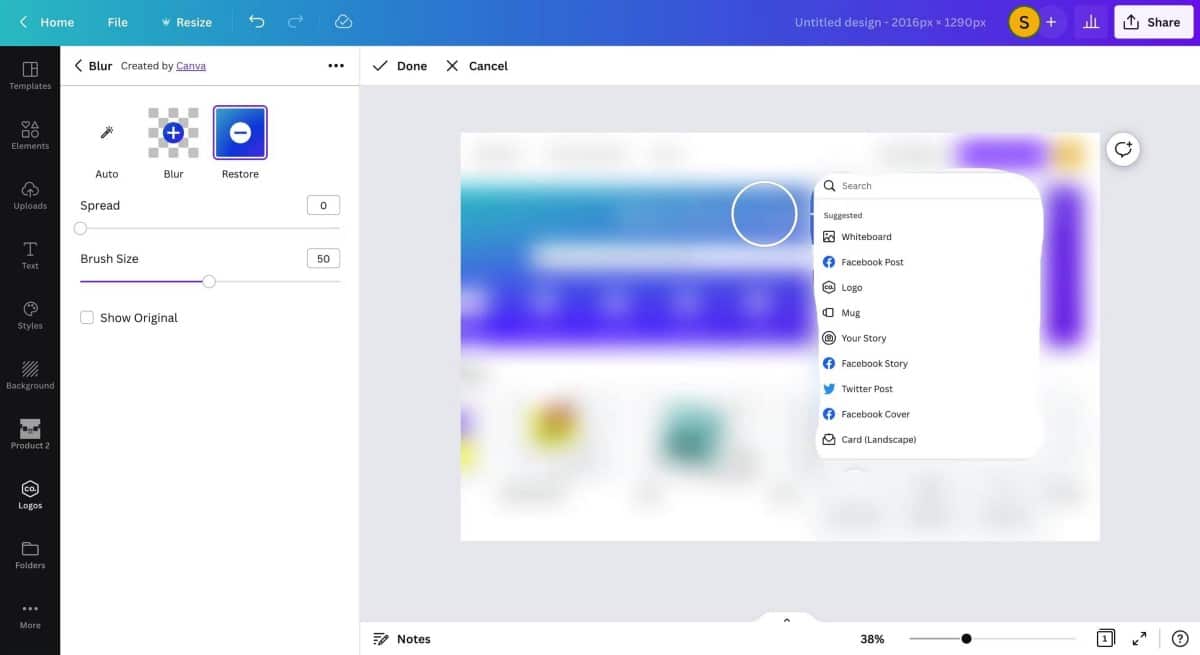
Requiere desenfocar una imagen en Canva Crear una cuenta es gratis, pero vale la pena ya que hay herramientas de edición de fotos a tu disposición. Una vez que haya iniciado sesión en su cuenta de Canva, ubique y elija la edición de imagen en la página de inicio. Esto le pedirá que cargue su imagen y se creará un diseño de Canva que se ajuste perfectamente a las dimensiones de su imagen.
Vaya a Editar imagen en la barra de herramientas superior y seleccione la opción de opacidad en Herramientas O búscalo en la barra de búsqueda. Opción de uso automático Para oscurecer toda la imagen, o seleccione apagón Para desenfocar el área que desea desenfocar. También puede borrar el desenfoque usando la opción de pincel de restauración.
Una vez que haya terminado de editar su foto, toque Enviar , Luego seleccione تنزيل Para guardar su diseño en su computadora.
Puede descargar diseños de Canva en varios formatos, incluidos JPG, PNG y PDF. Si decide que vale la pena una cuenta premium de Canva, también puede descargar su diseño como un archivo SVG. Verificar Las mejores formas que los creadores de películas y videos pueden usar con Canva.
3 Blur Photo Editor
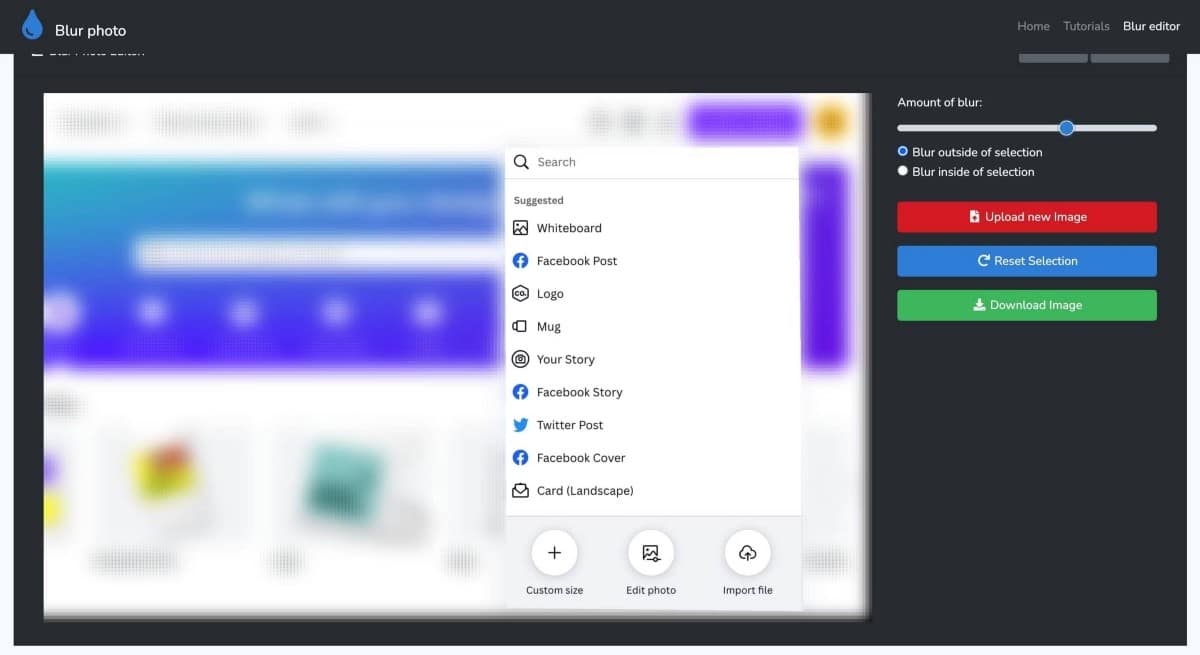
Si notas que tu mano tiembla un poco cuando desenfocas una imagen con pinceladas, te encantarán las líneas limpias creadas por Editor de fotos de desenfoque. Aunque los anuncios pueden ser molestos, son una gran herramienta para desenfocar partes de una imagen porque te permiten crear un área de selección en lugar de depender de tu mano. También es muy simple ya que no hay una gran cantidad de funciones de edición a las que necesite acceder cada vez.
En la página de inicio, seleccione Inicie el editor de fotos borrosas y seleccione Elegir foto para desenfocar para agregar su foto al editor.
A continuación, comience a crear su selección haciendo clic en las esquinas del área que desea desenfocar. Una vez seleccionado, elija si desea desenfocar dentro o fuera de su selección y alterne la cantidad de desenfoque que desea agregar. Si comete un error, restablezca su selección o, si está satisfecho con su modificación, descargue su imagen.
Aunque Blur Photo Editor puede no ser la herramienta de edición más asombrosa en Internet, es fácil de usar y crea fotos borrosas de apariencia profesional sin costo alguno. Si tiene un bloqueador de anuncios instalado en su navegador, eso es aún mejor.
4. Paso Peko
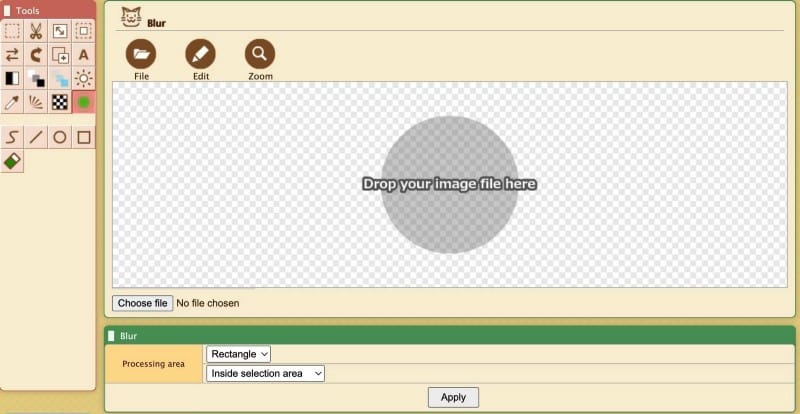
Paso Peko Es un editor de imágenes gratuito que funciona en un navegador web. Para agregar un desenfoque a una foto en Peko Step, comience cargando una foto a través del ícono de archivo en la parte superior.
Ahora, elija si desea agregar un desenfoque en forma de Elipse o Rectángulo. Puede ajustar el tamaño de desenfoque. A continuación, elija si desea desenfocar dentro o fuera de su selección. luego seleccione Solicitud para oscurecer la zona.
Para descargar tu foto, haz clic derecho sobre ella en tu pantalla y luego guárdala como si la estuvieras sacando de Internet. También puede guardar la imagen yendo a Archivo -> Guardar imagen , pero es posible que esto no funcione en su navegador.
En comparación con las otras herramientas de esta lista, Peko Step no es muy fácil de usar y no le permite ajustar la cantidad de desenfoque que seleccione. Pero hace el trabajo. Si desea agregar un poco de desenfoque a una imagen o desea desenfocar dentro o fuera de la elipse, vale la pena intentarlo. Verificar Los mejores servicios gratuitos de eliminación de marcas de agua de video en línea.
5. Pixlr
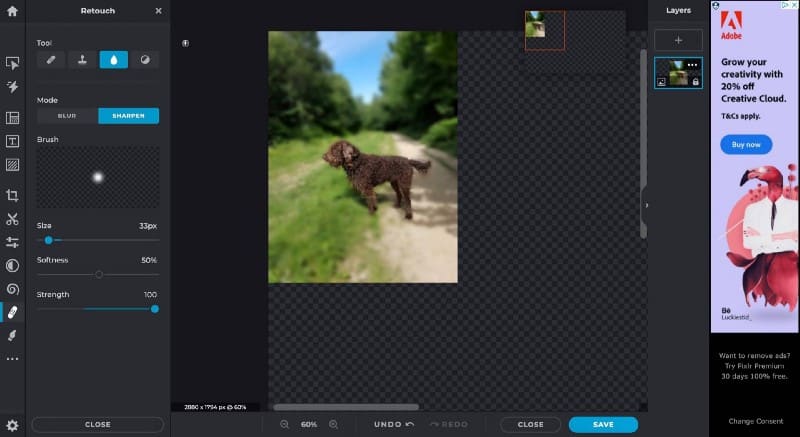
Finalmente, tenemos Pixlr. Si bien la función de desenfoque de Pixlr puede no ser lo suficientemente poderosa como para ocultar información confidencial, es perfecta para agregar un fondo borroso a una foto o captura de pantalla.
Sube tu foto y ve a la sección de retoque del editor; Se puede encontrar bajo el ícono de Primeros Auxilios en el lado izquierdo de la pantalla. Luego seleccione Sharpen / Blur (el ícono de la gota de agua en la parte superior) y configure la herramienta de desenfoque a su gusto usando los controles deslizantes.
Comience con un tamaño de pincel grande para llenar la mayor parte del fondo, luego cambie a un pincel más pequeño para acercarse lo más posible al objeto. Cuando haya terminado, toque Guardar en la parte inferior de la pantalla y luego descargue su imagen en el formato elegido.
Verificar Estos sitios web geniales donde puedes convertir tus fotos a GIF gratis.
Desenfoca partes de tu foto online gratis
La aplicación de edición de fotos suele ser costosa, por lo que es bueno tener herramientas para editar tus fotos de forma gratuita. Estas son algunas de las mejores herramientas basadas en navegador para desenfocar una imagen o partes de una imagen, pero hay muchas cosas que puede hacer en línea sin descargar aplicaciones costosas. Ahora puedes ver La mejor edición de imágenes útil que puede hacer en Paint.NET.







